发布时间 : 2019-10-29 16:50:14.743|阅读 217 次
概述:本示例说明如何显示生成报表的自定义进度。显示进度条对于复杂的报表或包含大量数据的报表很有用。
相关链接:
立即点击下载Stimulsoft Reports.Ultimate最新版
本示例说明如何显示生成报表的自定义进度。显示进度条对于复杂的报表或包含大量数据的报表很有用。您可以使用报表对象的渲染事件:
void backgroundWorker1_DoWork(object sender, DoWorkEventArgs e)
{
DataSet data = new DataSet();
data.ReadXml("..\\..\\Data\\Demo.xml");
report.RegData(data);
using (var stream = Assembly.GetExecutingAssembly().
GetManifestResourceStream("SampleProgress.Master-Detail-Subdetail.mrt"))
{
report.Load(stream);
}
report.Compile();
report.CompiledReport.Rendering += new EventHandler(CompiledReport_Rendering);
report.Render(false);
}
void CompiledReport_Rendering(object sender, EventArgs e)
{
if (label1.InvokeRequired)
label1.Invoke((EventHandler)delegate
{
label1.Text = report.StatusString;
});
else
label1.Text = report.StatusString;
}要生成报表,您可以使用该线程。button1_Click事件添加必要的处理程序并启动线程。渲染后,报表将显示在查看器中:
private void button1_Click(object sender, EventArgs e)
{
backgroundWorker1.DoWork += new DoWorkEventHandler(backgroundWorker1_DoWork);
backgroundWorker1.RunWorkerCompleted += new RunWorkerCompletedEventHandler(backgroundWorker1_RunWorkerCompleted);
backgroundWorker1.RunWorkerAsync();
label1.Text = "";
label1.Visible = true;
progressBar1.Visible = true;
while (backgroundWorker1.IsBusy)
Application.DoEvents();
}
void backgroundWorker1_RunWorkerCompleted(object sender, RunWorkerCompletedEventArgs e)
{
label1.Visible = false;
progressBar1.Visible = false;
report.Show();
}在下面的屏幕截图中,您可以看到示例代码的结果。
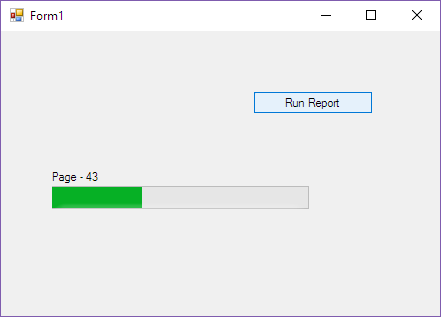
 渝ICP备12000582号-15/渝公网安备 50010702501010号
渝ICP备12000582号-15/渝公网安备 50010702501010号